近期Win11系统早已出去有一段时间了,而针对很多新手用户而言,使用U盘来安装比较麻烦,那有没有一键重装的?是有的,下面我们来看看win11系统一键安装的步骤教程。
win11系统一键安装的步骤如下:
1、首先我们浏览器输入“下载火(xiazaihuo.com)系统官网”进入后,直接下载下载火(xiazaihuo.com)三步装机版工具打开,点击页面中的其他系统,选择win11原版系统重装。

2、等待下载火(xiazaihuo.com)软件自动下载windows11系统镜像并部署环境,期间无需操作。
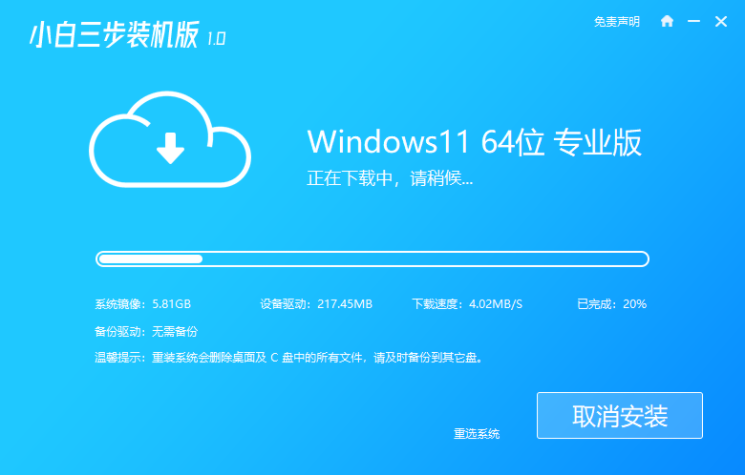
3、当提示win11系统部署完成后,选择立即重启电脑。

win11安装cad问题是什么的介绍
cad工具是很多用户不可或缺的工具,使用起来十分的贴心,但是对于最新的windows11系统就让很多用户出现了疑惑是不是能够安装,下面我们看看win11安装cad问题是什么的介绍.
4、重启电脑后会进入启动项选择页面,我们选择第二项下载火(xiazaihuo.com)PE系统进入。

5、在pe系统内,下载火(xiazaihuo.com)装机工具会自动开启并安装windows11系统。

6、当安装完成后,点击立即重启。

7、最后在开机界面选择windows11系统进入系统,完成相关设置就可以正常使用啦。

以上便是win11系统一键安装的步骤教程,有需要的小伙伴可以参照教程操作。
以上就是电脑技术教程《win11系统一键安装的步骤教程》的全部内容,由下载火资源网整理发布,关注我们每日分享Win12、win11、win10、win7、Win XP等系统使用技巧!win11安装提示无法在此配置的解决方法
最近win11正式推出的消息登上热搜,让很多朋友都想下载体验一下,结果在下载网络上的安装包安装后发现提示win11安装不了,win11安装出错了.下面我们看看win11安装提示无法在此配置的解决方法吧.






